在日常办公与学习中,重复输入固定的文字内容是一件既浪费时间又容易出错的事情。例如,填写邮箱、常用地址、工作签名、合同条款或标准回复语等,都需要一遍遍输入完整的文字。为了帮助用户提高输入效率,【搜狗输入法】提供了强大的“自定义短语”功能,让用户能够将常用语句保存为快捷短语,输入时只需几个字母或数字的触发,即可一键输出完整的内容。
很多用户可能还不知道,搜狗输入法的自定义短语不仅仅是一个简单的“替换功能”,它还支持不同的触发规则和使用场景,可以灵活应用于微信、QQ、邮件、Office文档等多个环境。对于经常需要处理文字的办公人群来说,这一功能几乎相当于一款“私人助理”,大幅缩短重复性操作时间。
同时,学生群体也能从中获益良多。比如在写论文时,经常需要输入一些固定的学术术语,或者在考试答题系统中需要重复输入特定格式的内容,使用自定义短语能极大地减轻负担。即便是普通用户,也可以通过它快速回复日常聊天信息,例如“稍后回复”“我在开会”“祝你周末愉快”,都能在几秒钟内完成。
然而,仍有不少人对“搜狗输入法如何添加自定义短语”的操作方法不够熟悉,甚至不知道在哪个功能入口。本文将从功能介绍、详细操作步骤、实用应用场景、优化技巧等多个角度,为你提供一份完整的教程,让你快速学会设置和使用搜狗输入法的自定义短语功能。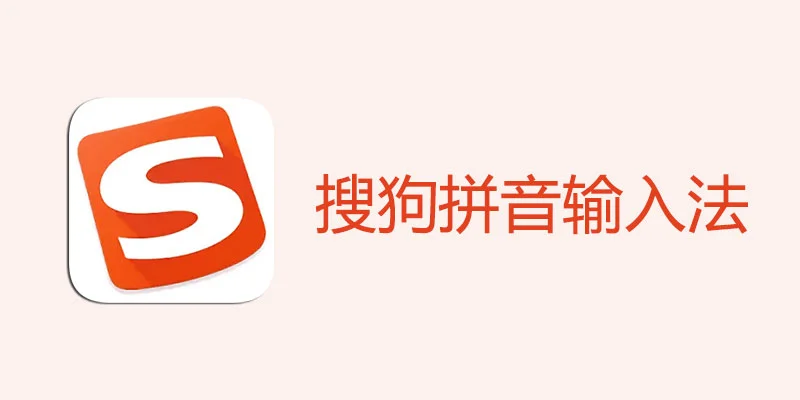
一、什么是搜狗输入法自定义短语?
自定义短语是搜狗输入法的一项高效功能,用户可以将常用的语句或词组保存下来,并设置触发条件。当输入预设的简短字符时,输入法会自动联想并提供完整短语,用户只需点击即可快速输入。
- 节省时间:大幅减少重复输入,提高打字效率。
- 减少错误:避免频繁输入导致的拼写或格式错误。
- 场景多样:支持办公、学习、社交等多种使用环境。
二、搜狗输入法如何添加自定义短语?完整步骤
1. 打开搜狗输入法设置
- 在手机或电脑上切换至搜狗输入法。
- 点击输入法键盘上的“菜单键”或进入应用图标。
- 找到【设置】 → 【功能扩展】 → 【自定义短语】。
2. 新建自定义短语
- 点击“添加短语”按钮。
- 在【触发码】栏输入一个简短的拼音或字母,例如“em”代表邮箱。
- 在【短语内容】栏填写完整内容,例如“[email protected]”。
- 保存后即可在输入时直接触发。
3. 编辑与管理短语
- 可随时修改已有短语的触发码或内容。
- 支持批量删除不再需要的短语。
- 部分版本支持云同步,换设备也能继续使用。
三、自定义短语的常见应用场景
以下是一些典型的应用案例:
| 应用场景 | 短语示例 | 触发码 |
|---|---|---|
| 办公签名 | “此致 敬礼!张三,某某公司” | qm |
| 邮箱地址 | [email protected] | em |
| 常用回复 | “好的,收到,谢谢!” | hf |
| 学习笔记 | “勾股定理:a²+b²=c²” | ggdl |
| 社交问候 | “祝你周末愉快!” | zh |
四、提升使用体验的小技巧
- 合理设置触发码:尽量使用简短、易记、不易与日常拼音冲突的组合。
- 分类管理短语:根据办公、学习、生活不同场景建立不同分组。
- 结合云同步:开启搜狗账号登录后,自定义短语可跨设备使用。
- 搭配快捷短语:与输入法自带的快捷回复功能结合使用,效率更高。
五、总结
“搜狗输入法如何添加自定义短语”这一问题的答案,其实操作非常简单。只需在输入法设置中添加触发码和短语内容,即可轻松实现。它不仅能帮助办公人士快速输入专业内容,也能让学生、普通用户在学习和生活中提升效率。如果想进一步了解更多功能,可以访问搜狗输入法官网,获取更多实用技巧。
常见问题
答:可以。搜狗输入法支持登录账号后开启云同步功能,所有自定义短语会自动备份到云端,即使更换设备也能直接恢复。
答:建议使用特殊缩写或字母组合作为触发码,例如“hf1”而不是常用拼音,以避免输入普通文字时被误触发。
答:支持。无论是Windows、Android还是iOS,只要使用同一搜狗账号登录并开启云同步,短语库都能实现跨平台共享。

搜狗输入法如何关闭皮肤推荐广告?详细操作指南
8 月
搜狗输入法五笔模式如何快速切换?完整操作指南
8 月
搜狗输入法词库怎么导入专业词条?详细教程
8 月
搜狗输入法如何添加自定义短语?完整操作指南
8 月
搜狗输入法AI搜索怎么用?完整教程与技巧
8 月
搜狗输入法划词搜索怎么设置?完整操作指南
8 月